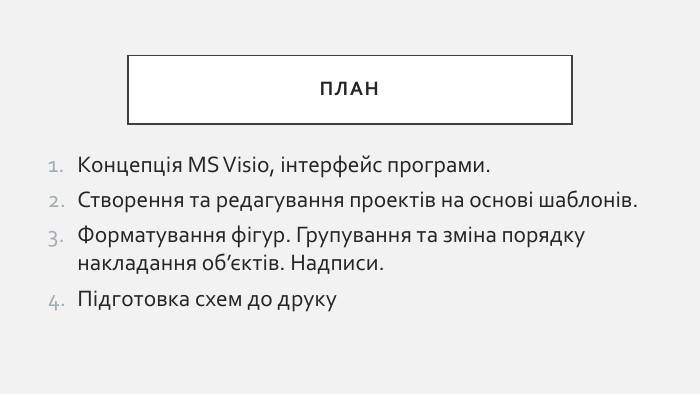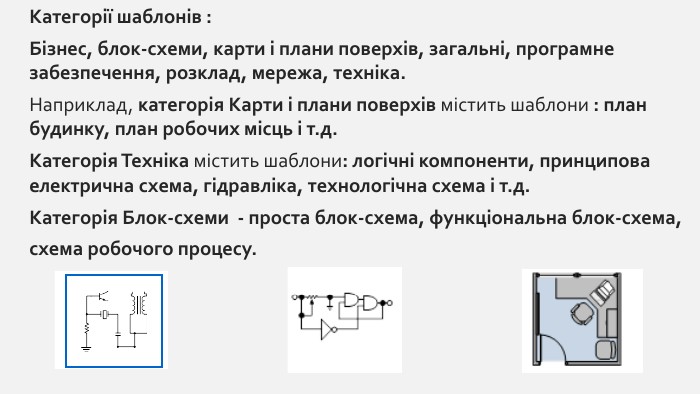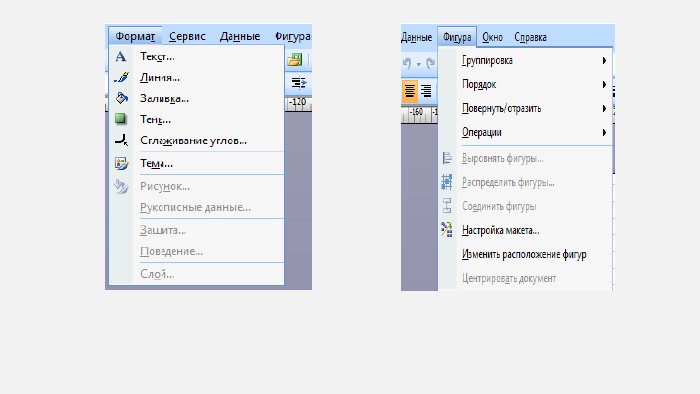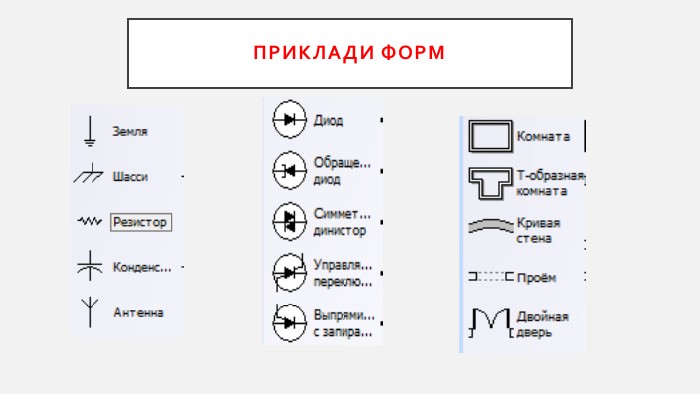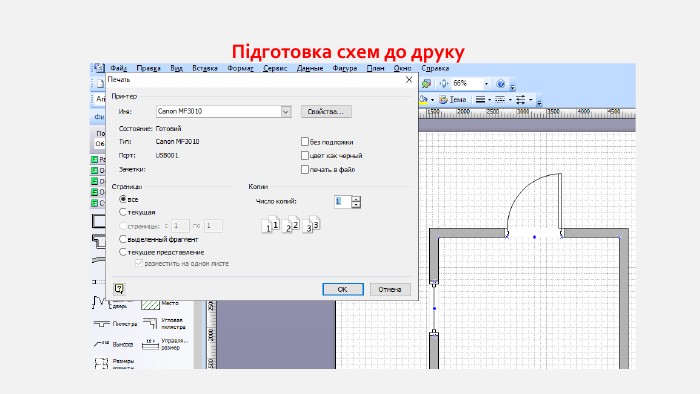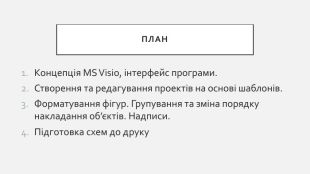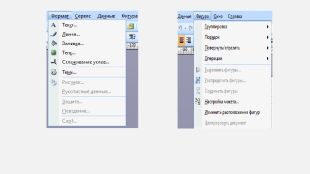Презентація MS Visio
Про матеріал
Основи векторного графічного редактора. Структура вікна програми MS Viso, вивчення основних команд головного меню. Перегляд файлу
Зміст слайдів
pptx
Оцінка розробки


Безкоштовний сертифікат
про публікацію авторської розробки
про публікацію авторської розробки
Щоб отримати, додайте розробку
Додати розробку